Otázka
Problém: Jak opravit chybu KB5013943, která způsobuje chyby aplikací?
Ahoj. Nedávno jsem nainstaloval nejnovější aktualizace systému Windows a při pokusu o otevření aplikací se mi stále zobrazují chyby. v čem by mohl být problém?
Vyřešená odpověď
V poslední době se u uživatelů Windows 11 začaly objevovat chyby při pokusu o spuštění určitých aplikací. Zdá se, že problém začal poté, co si lidé nainstalovali nejnovější KB5013943[1] kumulativní aktualizace. Aktualizace měla opravit bezpečnostní slabiny a chyby. Konkrétně musel opravit chybu způsobující .NET Framework 3.5[2] aplikace se neotevřely, pokud používaly součásti Windows Communication Foundation (WCF) a Windows Workflow (WWF).
Nyní však mnoho lidí hlásí, že konkrétně obdrží chybu 0xc0000135 při pokusu o použití aplikací, jako je jako ProtonVPN, PowerShell, Event Viewer, Sound Blaster Command, KeePass, Visual Studio, Discord a ShareX. Úplná chybová zpráva zní takto:
Aplikaci se nepodařilo správně spustit (0xc0000135). Klepnutím na tlačítko OK aplikaci zavřete
Zdá se, že aktualizace KB5013943 situaci zhoršila a uživatelé zaplavují fóra hledající řešení. V této příručce najdete 3 kroky, které vám mohou pomoci opravit chybu KB5013943 způsobující chyby aplikace. Pokud nefungují, možná budete muset počkat, až Microsoft vydá další opravu.
Můžete také použít nástroj pro údržbu jako ReimagePračka Mac X9 které mohou opravit většinu systémových chyb, BSOD,[3] poškozené soubory a problémy s registrem. V opačném případě postupujte podle níže uvedených pokynů krok za krokem.
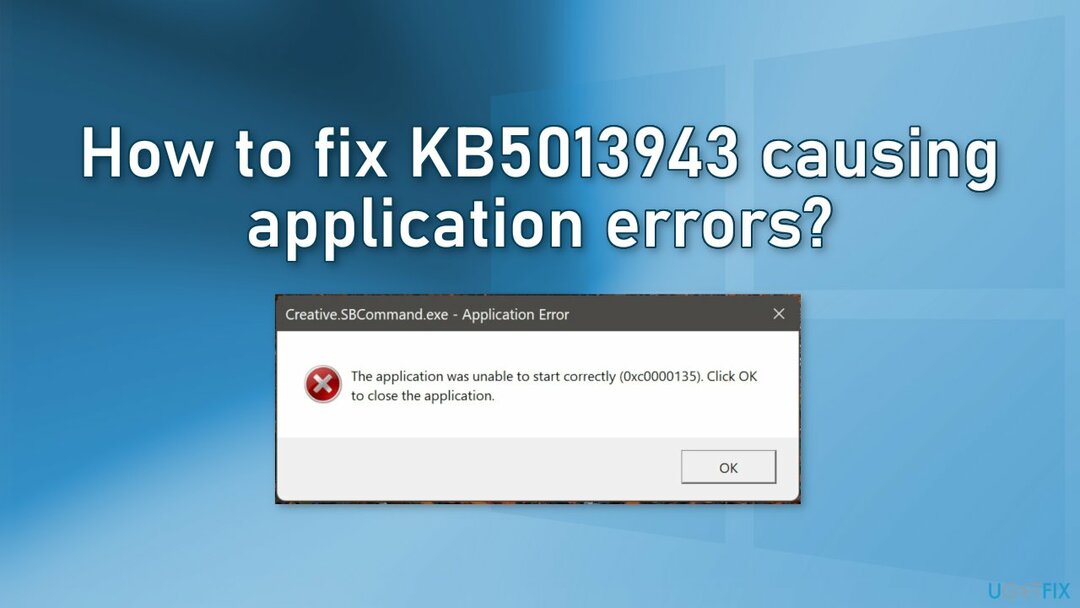
Metoda 1. Povolte rozhraní .NET 3.5 v Ovládacích panelech
Chcete-li opravit poškozený systém, musíte si zakoupit licencovanou verzi Reimage Reimage.
- Jít do Kontrolní panel a klikněte na Programy
- Vyberte si Zapnout nebo vypnout funkce Windows volba
- Ujisti se .NET Framework 3.5 (zahrnuje .NET 2.0 a 3.0) a Net Framework 4.8 Advanced Services jsou kontrolovány
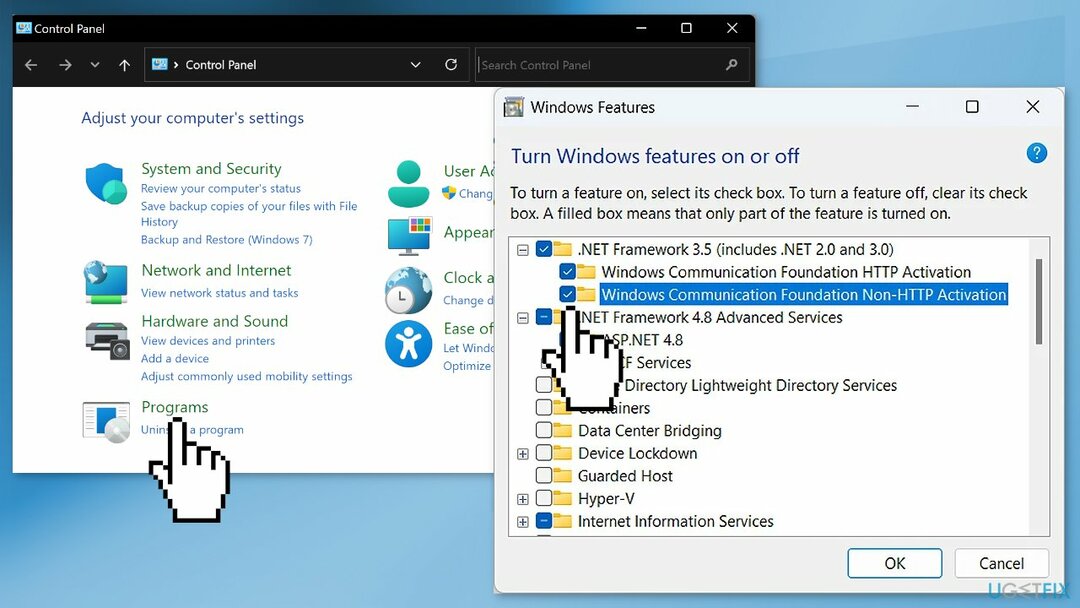
Metoda 2 Povolte rámec .NET 3.5 pomocí příkazového řádku
Chcete-li opravit poškozený systém, musíte si zakoupit licencovanou verzi Reimage Reimage.
- Zadejte příkazový řádek do vyhledávání a vyberte spustit jako správce
- Zadejte následující příkazy a stiskněte Vstupte po každém:
dism /online /enable-feature /featurename: netfx3 /all
dism /online /enable-feature /featurename: WCF-HTTP-Activation
dism /online /enable-feature /featurename: WCF-NonHTTP-Activation
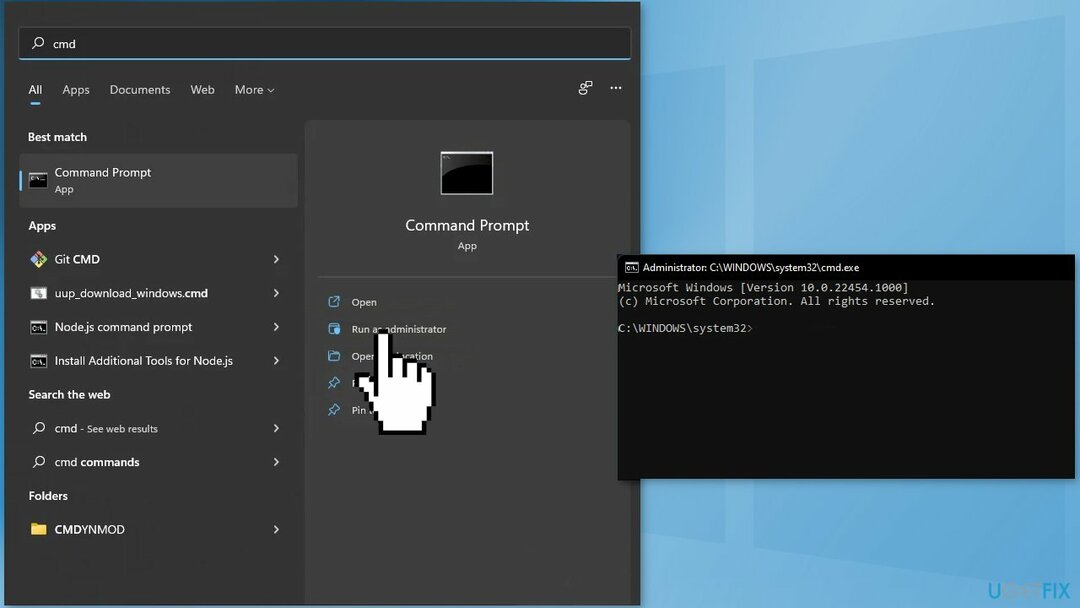
Metoda 3 Odinstalujte aktualizaci KB5013943
Chcete-li opravit poškozený systém, musíte si zakoupit licencovanou verzi Reimage Reimage.
Než budete pokračovat, mějte na paměti, že vaše zařízení může zůstat nechráněné před nejnovějšími bezpečnostními hrozbami.
- v Nastavení, na levém postranním panelu vyberte Windows Update
- Na Windows Update stránku, klikněte Historie aktualizací
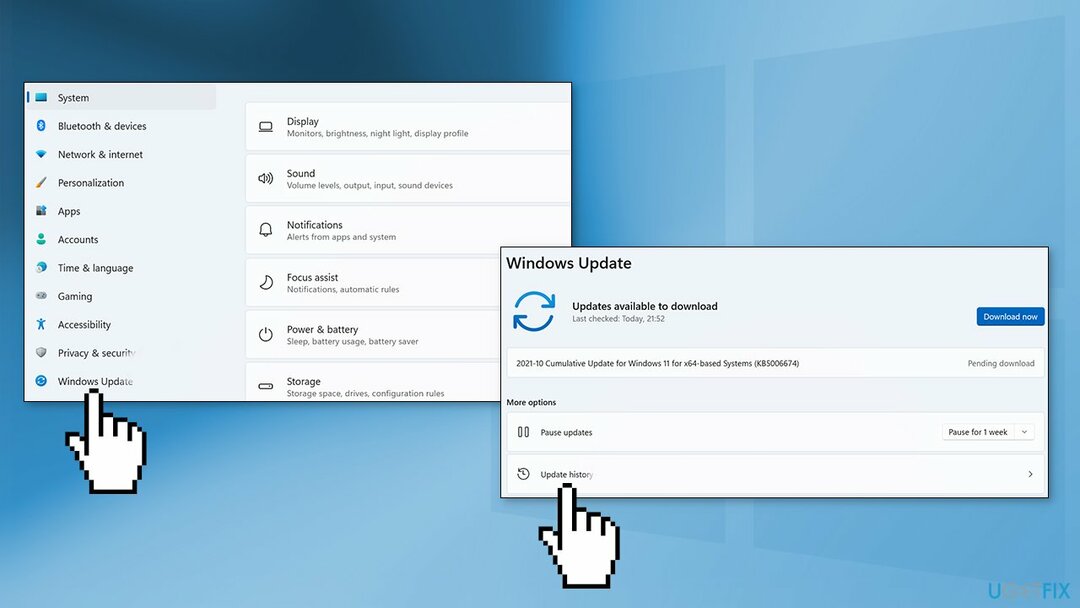
- z Související nastavení sekce, vyberte si Odinstalovat aktualizace
- Chcete-li aktualizaci odebrat, vyberte ji v seznamu a poté klikněte Odinstalovat
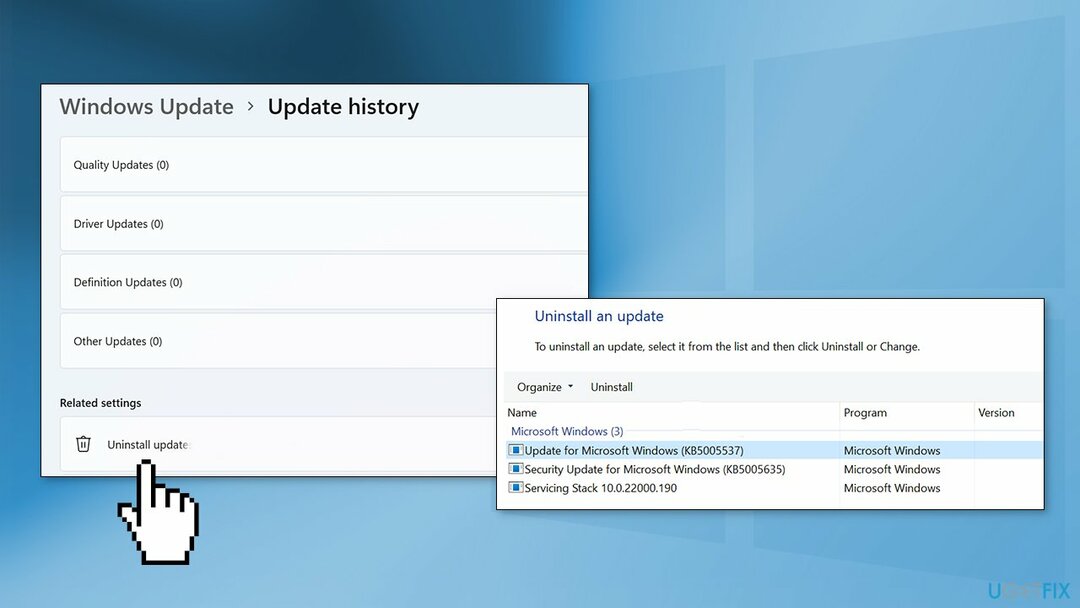
- Klikněte Ano ve výzvě k pokračování
Opravte své chyby automaticky
Tým ugetfix.com se snaží ze všech sil pomoci uživatelům najít nejlepší řešení pro odstranění jejich chyb. Pokud se nechcete potýkat s technikami ruční opravy, použijte automatický software. Všechny doporučené produkty byly testovány a schváleny našimi profesionály. Nástroje, které můžete použít k opravě chyby, jsou uvedeny níže:
Nabídka
Udělej to teď!
Stáhnout FixŠtěstí
Záruka
Udělej to teď!
Stáhnout FixŠtěstí
Záruka
Pokud se vám nepodařilo opravit chybu pomocí Reimage, kontaktujte náš tým podpory a požádejte o pomoc. Sdělte nám prosím všechny podrobnosti, o kterých si myslíte, že bychom měli vědět o vašem problému.
Tento patentovaný proces opravy využívá databázi 25 milionů součástí, které mohou nahradit jakýkoli poškozený nebo chybějící soubor v počítači uživatele.
Chcete-li opravit poškozený systém, musíte si zakoupit licencovanou verzi Reimage nástroj pro odstranění malwaru.

Zabraňte webovým stránkám, ISP a dalším stranám ve sledování
Chcete-li zůstat zcela anonymní a zabránit ISP a vládu před špionáží na vás, měli byste zaměstnat Soukromý přístup k internetu VPN. Umožní vám připojit se k internetu a přitom být zcela anonymní šifrováním všech informací, zabránit sledovačům, reklamám a také škodlivému obsahu. A co je nejdůležitější, zastavíte nelegální sledovací aktivity, které NSA a další vládní instituce provádějí za vašimi zády.
Obnovte své ztracené soubory rychle
Při používání počítače se mohou kdykoli vyskytnout nepředvídané okolnosti: počítač se může vypnout v důsledku výpadku proudu, a Může se objevit modrá obrazovka smrti (BSoD) nebo náhodné aktualizace systému Windows, když jste na pár dní odešli pryč minut. V důsledku toho může dojít ke ztrátě vašich školních úkolů, důležitých dokumentů a dalších dat. Na uzdravit se ztracené soubory, můžete použít Data Recovery Pro – prohledává kopie souborů, které jsou stále dostupné na vašem pevném disku, a rychle je obnovuje.